
Način na koji konfiguriramo Izvođenje Photoshopa to direktno utječe na nas u svakodnevnom radu.
Mnogo puta previdimo da trošimo malo vremena na uspostavljanje optimalnih postavki koje odgovaraju našoj mašini i našim potrebama.
U ovom kratkom članku o kojem ću govoriti poboljšanja performansi u Photoshopu.
Kada radimo s vrlo teškim dokumentima ili fotografijama visoke rezolucije, vjerojatno primjećujemo da Photoshop postaje malo teži nego inače. Pogledajmo nekoliko savjeta za poboljšanje performansi programa što je više moguće.
Na dnu programa nalazimo izbornik s više opcija. Ako ga otvorimo klikom na malu strelicu, vidjet ćemo «Efikasnost".
Vrijednost 100% ukazuje na to da Photoshop radi učinkovito. Ako su ovi podaci manji od 100%, to znači da moramo povećati RAM koji je potreban Photoshopu.

Ako uđemo u tablu s postavkama (naredba k ili ctrl k) i kliknemo na karticu Performanse, između ostalih pronaći ćemo i opcije "Upotreba memorije". Ovdje Photoshopu možemo dodijeliti više RAM memorije kako bi njegove performanse bile veće.
Dalje imamo "ogrebotine". Preporučuje se upotreba virtualnog memorijskog diska različitog od onog na kojem su instalirani programi i operativni sistem. Ako imamo mogućnost, SSD disk je dobra ideja da ga koristimo kao virtualnu memoriju, nešto što će uvelike povećati performanse Photoshopa.
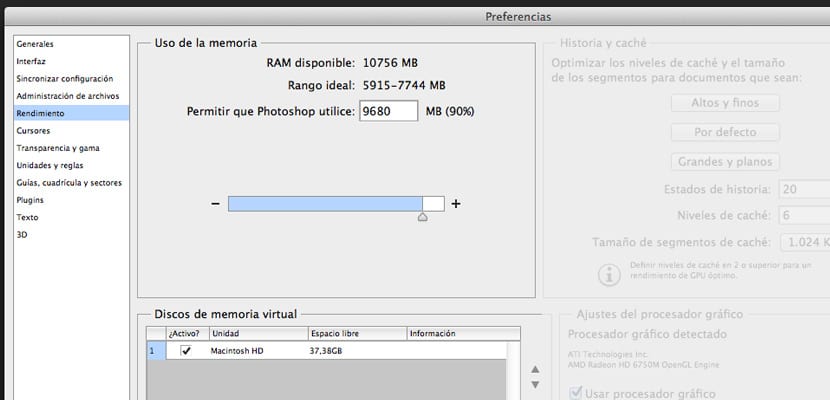
Instaliranje Photoshopa na solid state disk (SSD) omogućava Photoshopu da se brzo pokrene, vjerojatno za manje od sekunde. Ali brže pokretanje jedina je vremenska prednost koju imate. To je jedini put da se puno podataka čita s SSD-a.
Da biste SSD iskoristili na najbolji način, koristite ga kao ogrebotine. Korištenje ovog diska kao ogrebotina nudi vam značajna poboljšanja performansi ako imate slike koje se u potpunosti ne uklapaju u RAM. Na primjer, zamjena segmenata između RAM-a i SSD-a je mnogo brža od zamjene segmenata između RAM-a i tvrdog diska.
Dio "Povijest i predmemorija" nudi nam nekoliko opcija. Ovisi o tome kako ga koristimo, neke opcije će biti bolje za nas ili druge. Na primjer, za rad u web dizajnu bit će korisne "zadane" vrijednosti. S druge strane, ako radimo s vrlo velikim dokumentima, ali s nekoliko slojeva, bolje je odabrati "Veliki i ravni".
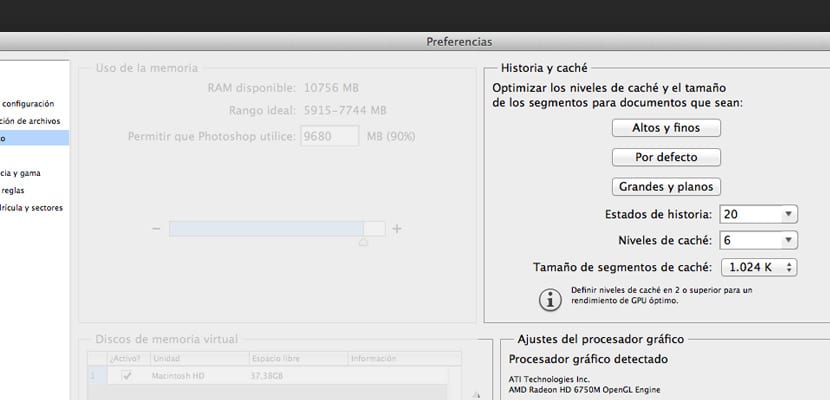
Broj priče također utječe na performanse, jer manje stanja priča odgovara manjoj potrošnji Photoshopa.
Svaka snimka ili stanje priče na ploči Historija povećava količinu ogrebotina na disku koji Photoshop koristi. Što više operacija promijeni piksela, to će više prostora virtualne memorije potrošiti odgovarajuće stanje priče.
Napokon, na ovom panelu imamo postavke grafičkog procesora. U naprednim postavkama nalazimo tri načina crtanja. Stvar je u tome da isprobamo svakog od njih i odaberemo onoga koji nam najviše odgovara. Međutim, ako imamo staro ili ne previše moderno računalo, preporučuje se ukloniti kvačicu iz okvira grafičkog procesora. Na taj ćemo način primijetiti malo više fluidnosti prilikom korištenja programa.
Nešto RAM memorije možemo uštedjeti i pristupom meniju «Tekst» -> «Veličina pregleda fonta» -> Ništa. Ovo je posebno korisno ako imamo instalirane stotine tipova (ne preporučuje se, za to služe upravitelji tipova).
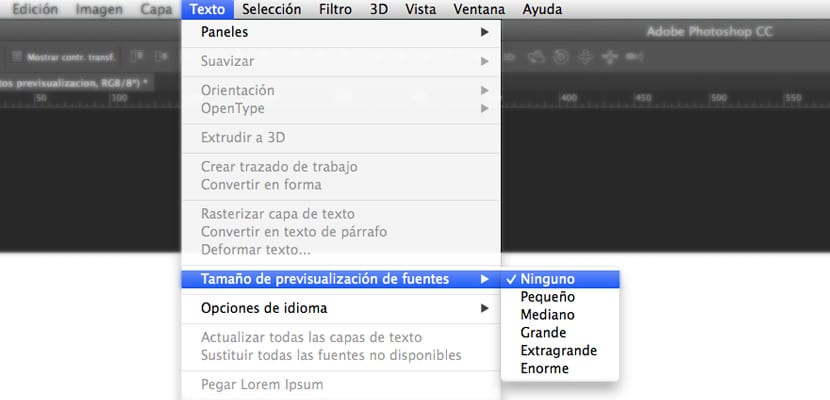
Pored onoga što je do sada opisano, korisno je zatvoriti otvorene dokumente u karticama koje imamo, ali ih ne koristimo. Na ovaj način dobit ćemo i virtualnu memoriju i primijetit ćemo da Photoshop postaje lakši.
Posljednji savjet prije završetka, a ovo bi trebalo primjenjivati kao dnevno pravilo, jest isprazniti memoriju koju je Photoshop zauzeo tijekom izvođenja nekih radnji. To se postiže u izborniku «Uredi -> Pročišćavanje ->« sve ». Na taj način čistimo virtualnu memoriju i praznimo je, ostavljajući je spremnom za Photoshop da nastavi s obavljanjem novih zadataka.
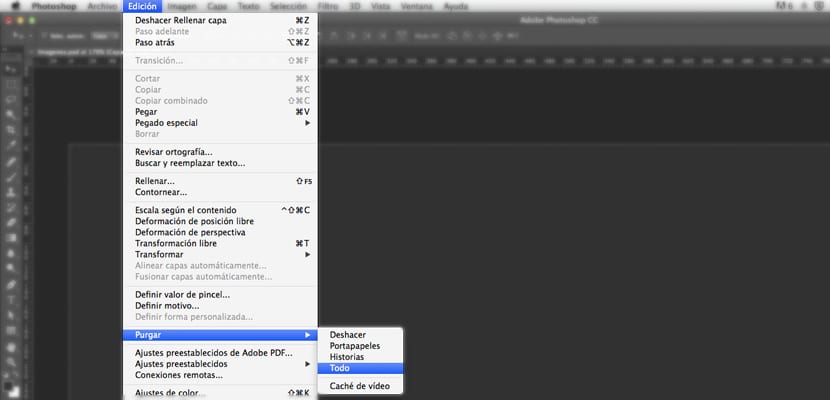
Ako slijedimo ove male detalje, primijetit ćemo da se Photoshop svakodnevno ponaša sve bolje i izbjeći ćemo probleme s performansama u radu s programom.